※この記事はアフィリエイト広告を利用しています。
音声ノイズを取り除くプラグイン「WAVES Clarity Vx」のレビューです。
収録した音声の中の人間の音声以外のノイズを自動的に除去する機能を持っています。
Twitterのタイムライン上ではDTM系クリエイターの紹介が目立ちますが、
このプラグインは動画編集ソフトPremiere Proでも使用可能です。
そこで野外での動画収録で周りの雑音をどれくらい除去できるかテストしてみました。
「WAVES Clarity Vx」について
Clarity Vxは、ボーカルをバックグラウンドノイズから取り除き、あらゆるミックス、プロダクション、ポッドキャスト、ビデオ用にサウンドを整える最高品質かつ最速の方法です。Waves Neural Networks®が搭載されています。
完璧なボーカル・テイクやボイス・レコーディングが、ヒスやハム、あるいは超強烈なノイズで台無しにされていませんか?Clarity Vxは、レコーディングを保存し、最高の忠実度でノイズを除去します。
AdvancedバージョンのClarity Vx Proと同じWaves Neural Networks®エンジンを搭載したClarity Vxはシンプルなインターフェースを採用し、パフォーマンスへのダメージがない完璧なクリーンボーカルをほんの数秒で制作することができます。
Waves公式サイトより引用
通常価格は19,030円ですが、現在、期間限定価格の3,828円で販売していたので購入してみました(終了日は未定)。
Adobe Premiere ProでWAVES Clarity Vxを使用する方法
購入、インストール完了した後の説明です。
手順1 下図の順序で赤枠内「オーディオトラックミキサー」クリックする

手順2 下図の左上の赤枠内「>」クリックする
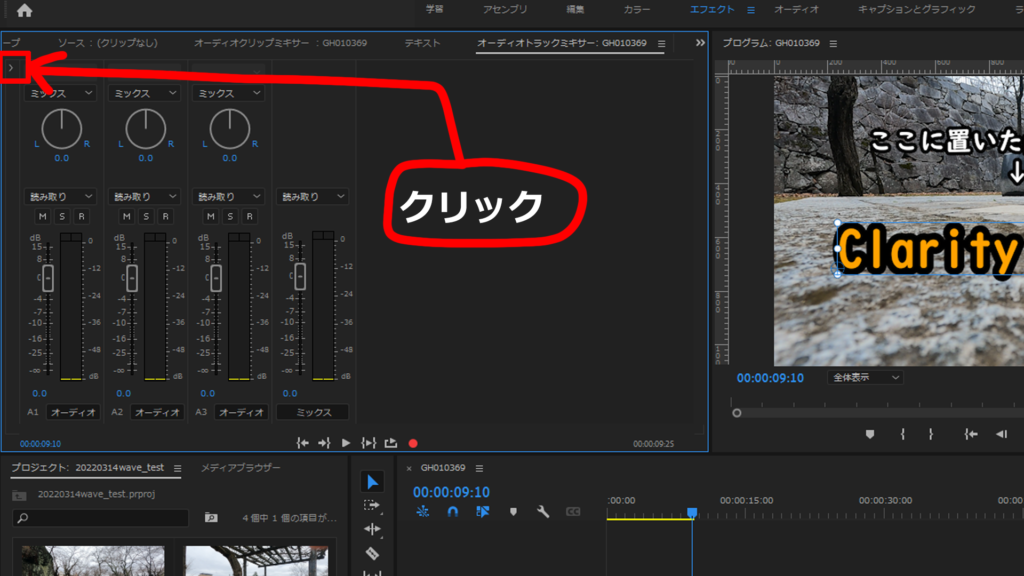
手順3 下図の順序で赤枠内「Clarnity Vx 」クリックする
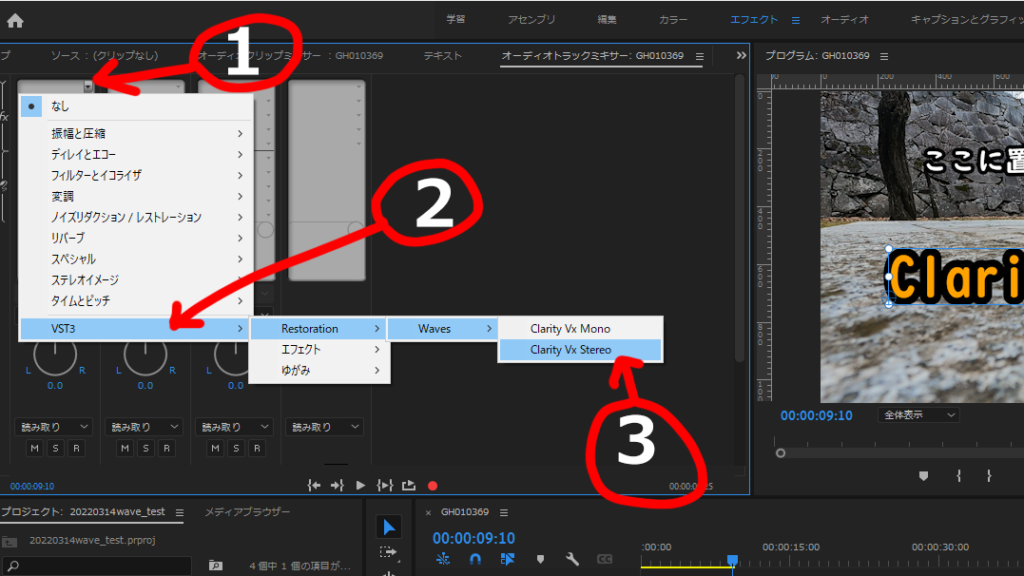
手順4 下図の赤枠内つまみをマウスで動かしの数値を「100」クリックする
これでタイムライン上の音声ノイズが除去された状態になります。
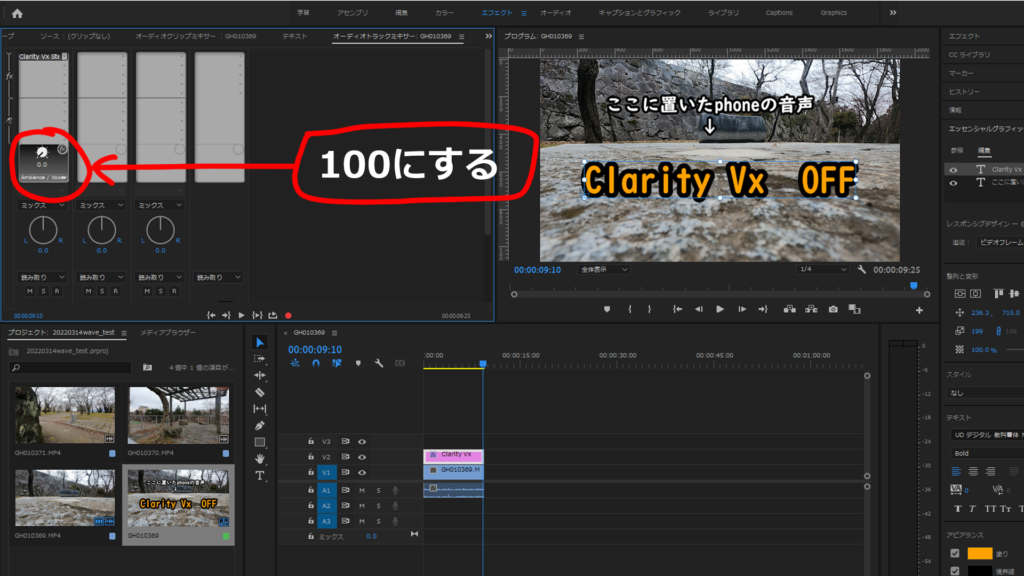
作例
テスト方法
公園内2か所でGoPro(アクションビデオカメラ)で動画を収録。
任意の距離にiPhoneを置いて、あらかじめ準備したテキストを自動読み取り音声を再生した状態で録画。
テスト作例1 GoProとiphoneの距離 約1メートル

ノイズが完全に消えています。驚きです。
テスト作例2 GoProとiphoneの距離 約3メートル

「ON」の最後のほう、強い風の音が完全に消去されていますが、音声も小さくなっています。ノイズに強弱があると音声のボリュームにも影響が出ることがわかりました。
感想
ノイズが完全に消えていおり、効果は絶大です。
野外での収録はもちろん屋内での音声でも十分に効果が発揮できそうです。
ただし周辺の人の会話の音声だけ消去」という事は出来ないので、その部分については要注意です。
「Youtuberに必要な機材」的な記事では音声クオリティの重要性とともにマイクやオーディオデバイスなど2万越えの機材の購入を進めるのをよく目にします。
しかしそれらの機材を購入前に
編集時の音声加工に抵抗のない方なら「WAVES Clarity Vx」を導入してみるのもアリかもしれません。
通常価格は19,030円ですが、現在、期間限定価格の3,828円で販売中です通常価格は19,030円ですが、現在、期間限定価格の3,828円で販売していたので購入してみました(終了日は未定)。。

![[商品価格に関しましては、リンクが作成された時点と現時点で情報が変更されている場合がございます。] [商品価格に関しましては、リンクが作成された時点と現時点で情報が変更されている場合がございます。]](https://hbb.afl.rakuten.co.jp/hgb/1a5644d1.4546f00f.1a5644d2.a0c640ca/?me_id=1226190&item_id=10065784&pc=https%3A%2F%2Fthumbnail.image.rakuten.co.jp%2F%400_mall%2Freckb%2Fcabinet%2Fbrand_w%2Fwaves%2F727078.jpg%3F_ex%3D240x240&s=240x240&t=picttext)


